Шта треба знати
- Ако приметите да је Аппле Ватцх замрзнут на Аппле логотипу, ресетовање Аппле Ватцх-а требало би да буде ваш први корак.
- Ако је ваш Аппле Ватцх заглављен на Аппле логотипу чак и након хард ресетовања, научићемо вас тајном Финд Ми трику који може помоћи.
- Остали кораци за решавање проблема укључују раскидање и упаривање вашег Аппле Ватцх-а, ажурирање на најновији ватцхОС и враћање на фабричка подешавања.

Многи Аппле корисници су нажалост искусили да њихов Аппле Ватцх само приказује Аппле лого и не реагује ни на шта. У овом чланку ћемо вас научити како да поправите досадни Аппле Ватцх који се заглавио у проблему са Аппле логотипом и дати вам савете како да спречите да се то поново догоди. Чак ћемо вас научити тајном Финд Ми трику који вам може уштедети време!
Скочи на:
- Зашто је мој Аппле сат заглављен на Аппле логотипу?
- Како да поправите Аппле Ватцх само приказује Аппле лого
- Како спречити да ваш Аппле сат само приказује Аппле лого
Зашто је мој Аппле сат заглављен на Аппле логотипу смрти?
Сваки Аппле уређај са екраном има екран са Аппле логотипом који се појављује када први пут укључите уређај. Понекад се заглави у ономе што се назива 'Аппле лого смрти', што се може упоредити са Мац „точак смрти“. За више савета за Аппле Ватцх, погледајте наше бесплатни савет дана билтен.
Постоји неколико разлога зашто ваш замрзнути Аппле Ватцх можда приказује само Аппле лого без укључивања. То може бити софтверски проблем због покретања познатог проблема који је решен у новом ажурирању ватцхОС-а. Или би то могао бити само једнократни проблем који се може решити једноставним ресетовањем, хард ресетовањем или, у најгорем случају, фабричким ресетовањем.

Откријте скривене функције вашег иПхоне-а
Добијајте један дневни савет сваког дана (са снимцима екрана и јасним упутствима) како бисте могли да савладате свој иПхоне за само један минут дневно.
Упозорење
Ако је ваш Аппле сат заглављен на Аппле логотипу након што сте управо покушали да ажурирате сат, најбоље је да сачекате. Ставите Аппле Ватцх на пуњач и оставите га тамо сат или чак два ако можете. Поновно покретање сата током ажурирања може изазвати озбиљније проблеме са софтвером због којих ћете можда морати да ресетујете сат на фабричка подешавања да бисте га поправили.
Како да поправите Аппле Ватцх само приказује Аппле лого
Да ли ваш Аппле Ватцх трепери Аппле лого или се заглавио на њему? Пратите доле наведене кораке да бисте то поправили. Ова решења су организована по најчешћим исправкама и најлакшим/најбржим за покушај напредовања ка ређим и дуготрајнијим.
1. Ставите га на пуњач и сачекајте да видите да ли ће се укључити.
Ако имате времена, покушајте да ставите Аппле Ватцх на пуњач и сачекајте да видите да ли ће се укључити. Можда се мучи да се укључи због слабе батерије или је можда покушао да ажурира софтвер, у ком случају би његово ресетовање могло да изазове додатне проблеме.
2. Ресетујте свој Аппле Ватцх притиском и држањем бочног дугмета док се не појави мени са дугметом за искључивање.
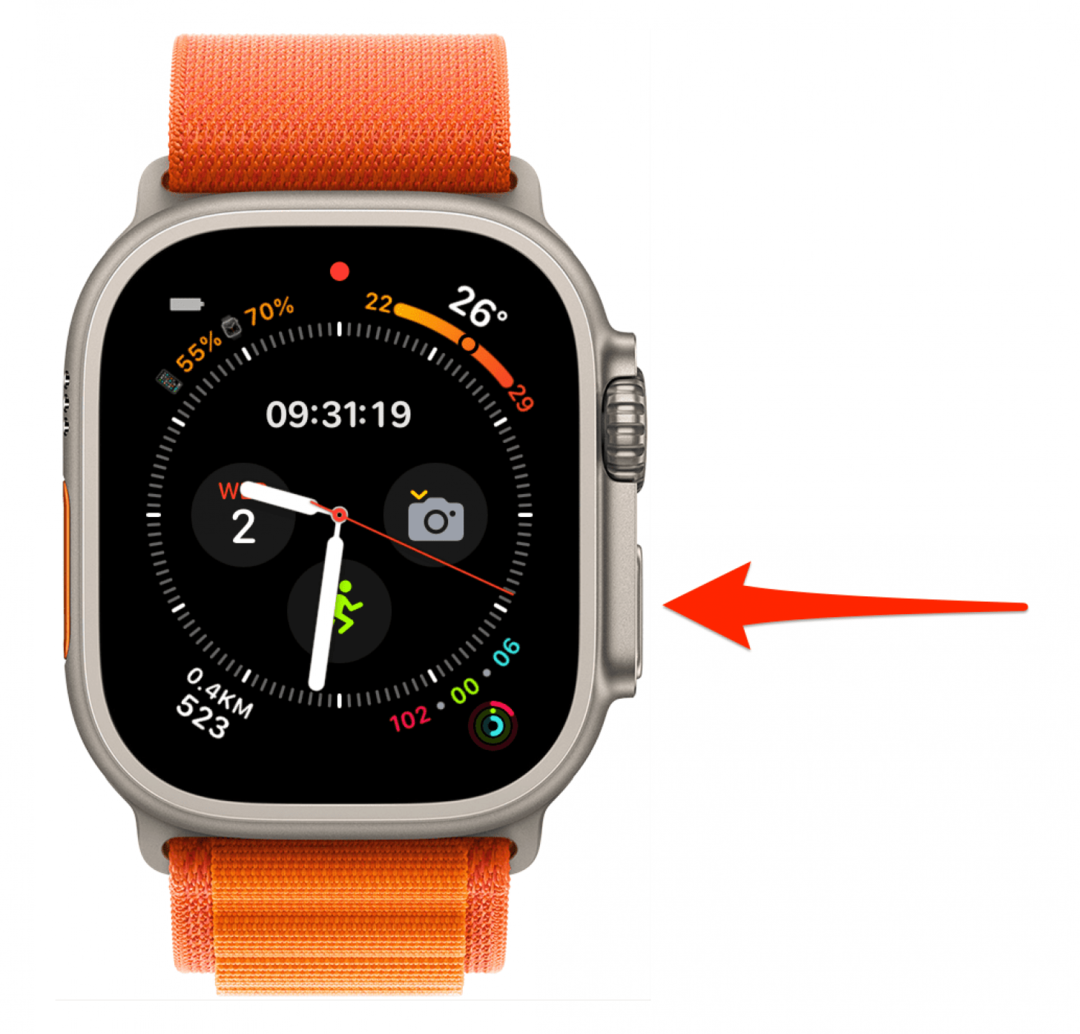
Пуњење и чекање по страни, прва ствар коју треба да покушате је да извршите редовно ресетовање Аппле Ватцх-а тако што ћете искључити и поново укључити Аппле Ватцх. За освежење у упутствима корак по корак на како да поново покренете Аппле Ватцх, прочитајте ово.
3. Користите тајни трик Финд Ми и покушајте да пустите звук на свом Аппле Ватцх-у.
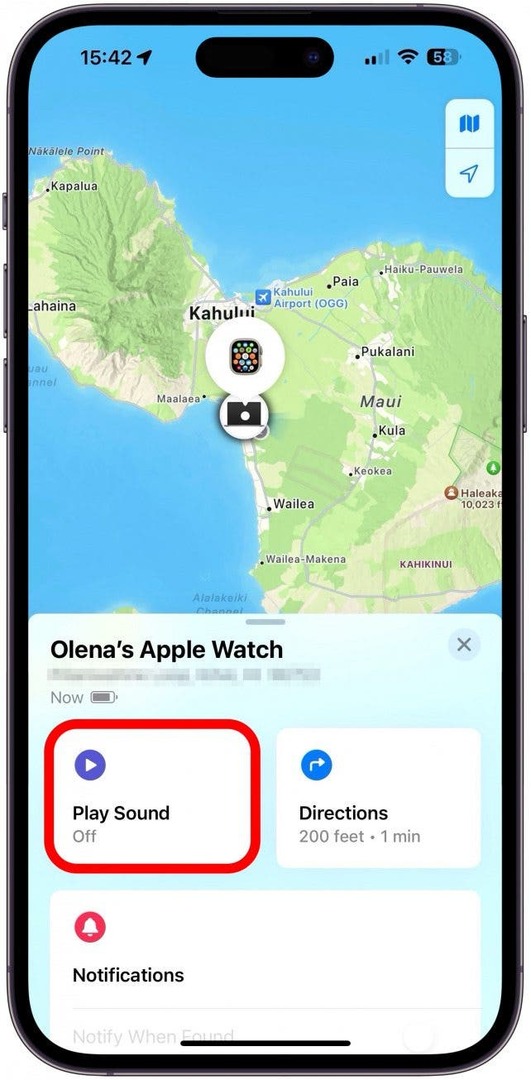
Поправљање замрзнутог Аппле Ватцх-а помоћу апликације ФиндМи није нимало интуитивно и нико не зна зашто ово понекад функционише. Али ако редовно поновно покретање не ради, отворите апликацију Финд Ми на другом Аппле уређају или било ком прегледачу користећи веб локацију иЦлоуд. Затим користите Финд Ми да пустите звук на свом Аппле Ватцх-у. Ако нисте још увек укључио Финд Ми или заборавио како да га користим, погледајте овај чланак са снимцима екрана за сваки корак. Понекад ће ово избацити ваш Аппле Ватцх из замрзнутог стања.
4. За присилно поновно покретање или хард ресет Аппле Ватцх: држите бочно дугме и Дигитал Цровн истовремено 10 секунди, а затим их отпустите.
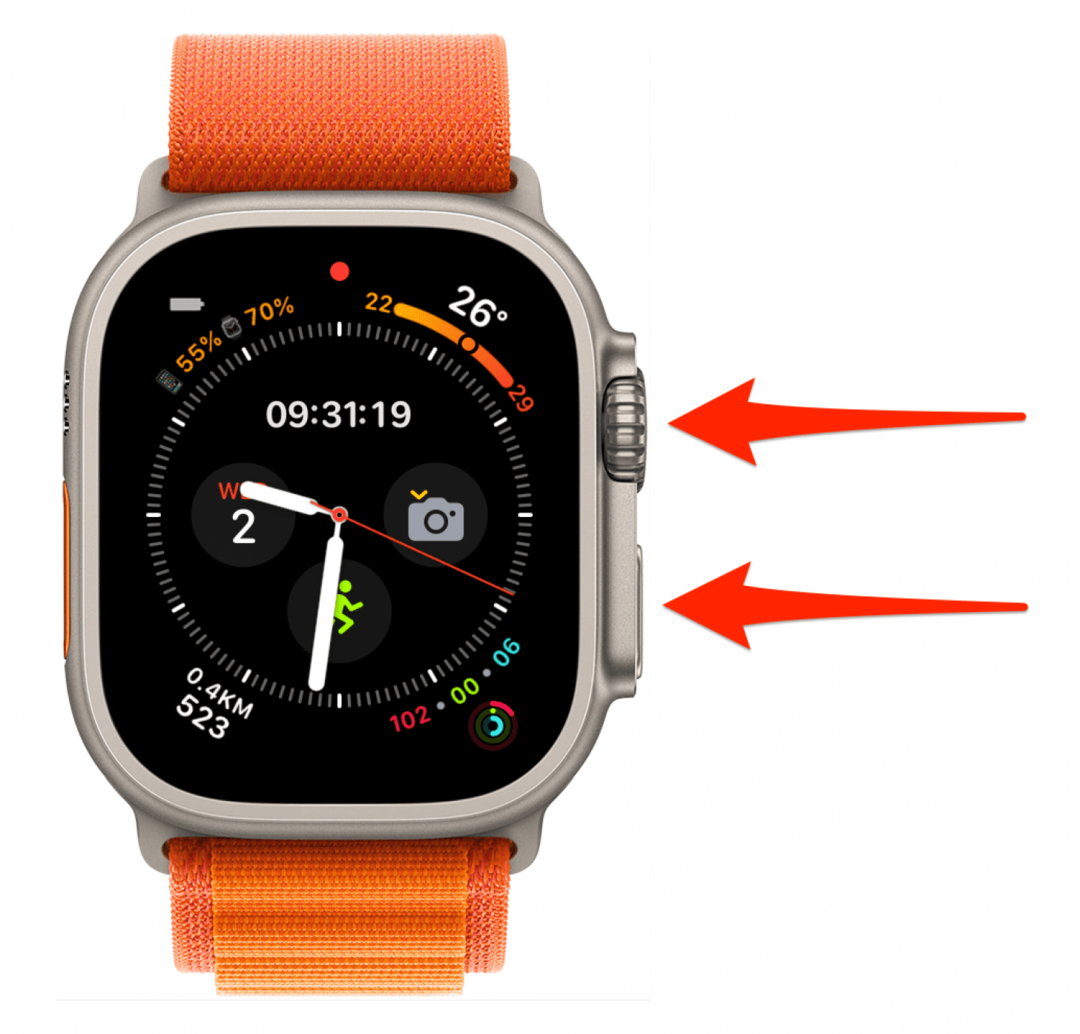
Званично, Аппле налаже корисницима да држе бочно дугме и Дигитал Цровн притиснутим док не виде Аппле лого. Ако то радите да бисте поправили Аппле Ватцх који приказује Аппле лого, можда бисте желели да покушате да га држите још дуже. Из мог искуства, може потрајати неколико покушаја да се изврши хард ресет како треба. Препоручујем да покушате неколико пута пре него што предузмете следеће кораке јер они одузимају више времена.
5. Прекините упаривање Аппле Ватцх-а са апликацијом Ватцх на вашем иПхоне-у, а затим га поново упарите.
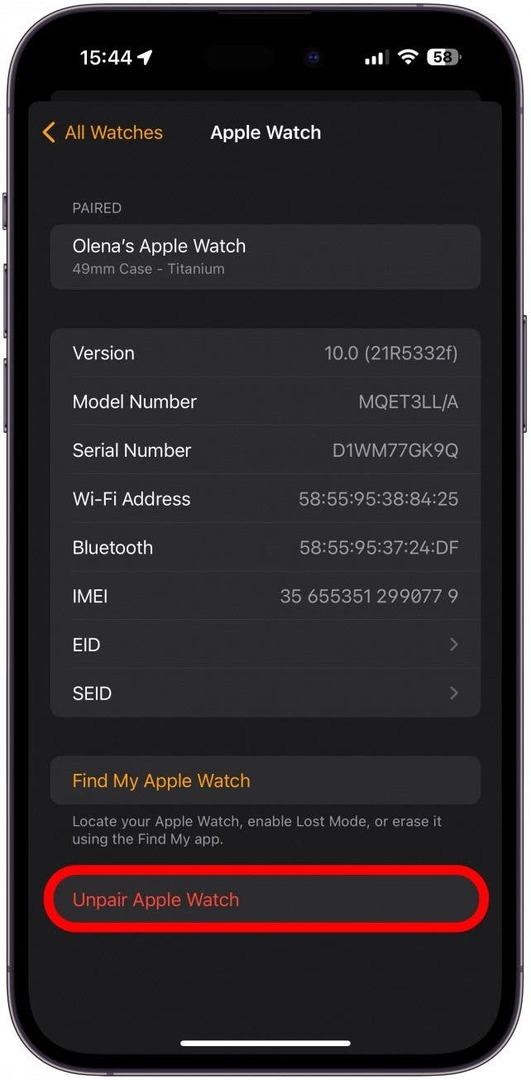
Да ли је ваш Аппле Ватцх заглављен на Аппле логотипу чак и након хард ресетовања? Време је да поново упарите Аппле Ватцх са својим иПхоне-ом! Ево чланка о како да поништите упаривање Аппле Ватцх-а са иПхоне-ом и како да упарите Аппле Ватцх са својим иПхоне-ом ако вам је пријатније да пратите наше водиче о процесима.
6. Ресетујте на фабричка подешавања Аппле Ватцх ако Аппле лого још увек није нестао.
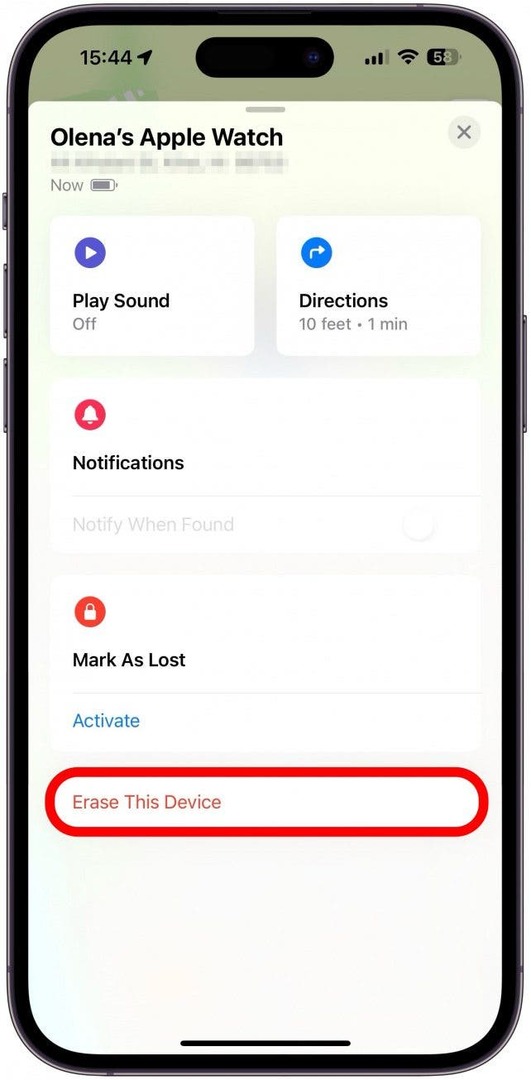
Доинг ан Аппле Ватцх ресетовање на фабричка подешавања одузима много времена и морате бити пажљиви да не изгубите своје податке! Први корак враћања на фабричка подешавања је распаривање сата, што смо већ покрили у кораку 5 изнад. Ако то није помогло, можда бисте желели да покушате искључите Аппле Ватцх са иЦлоуд-а такође. Ако се још увек не осећате пријатно да ресетујете Аппле Ватцх на фабричка подешавања, можете прво да покушате да контактирате Аппле подршку.
7. Контактирајте Аппле подршку тако што ћете посетити Аппле продавницу лично, користећи Аппле апликација за подршку (бесплатно), или их директно позовете.
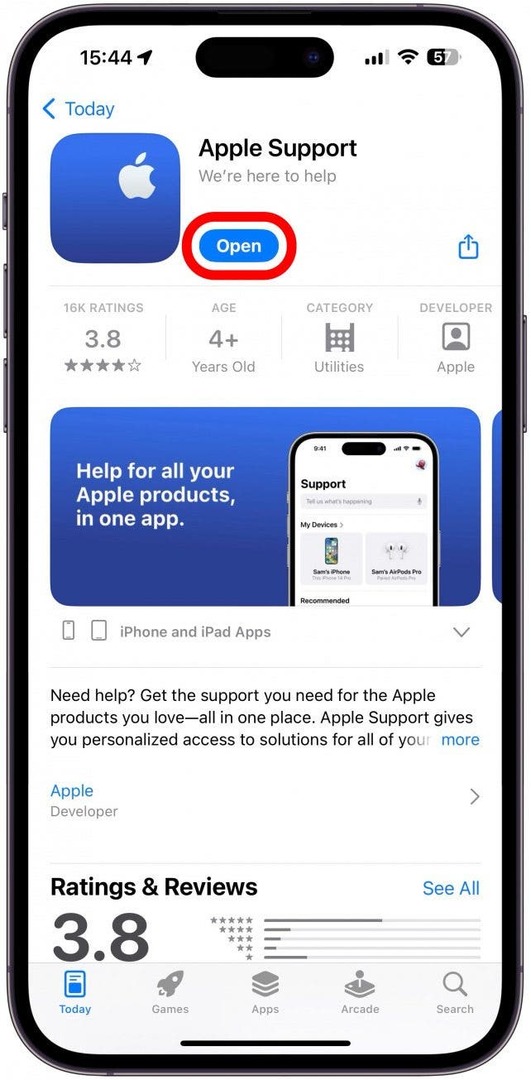
Постоји много различитих начина да контактирате Аппле корисничку подршку. Погледајте наш чланак о како контактирати Аппле купца подршку на начин који вам највише одговара.
Како спречити да ваш Аппле сат само приказује Аппле лого
Чест разлог зашто се ваш Аппле сат заглавио на логотипу и не реагује је покретање старог софтвера. Ажурирање вашег Аппле Ватцх-а може му помоћи да ради несметано и да поправи познате проблеме са софтвером и нарушавање безбедности. ево како да ажурирате Аппле Ватцх на најновији софтвер.
Заиста се надамо да никада више нећете видети свој Аппле сат заглављен на Аппле логотипу! Следеће, учите шта да радите када се ваш иПхоне заглави на Аппле логотипу смрти или шта да радите ако се ваш Аппле сат не укључи.
ФАК
- Зашто је мој Аппле сат заглављен на Аппле логотипу током пуњења? Ако је ваш Аппле Ватцх подешен да се ажурира аутоматски, можда завршава преузимање ажурирања. Оставите телефон на пуњачу и дајте му времена да заврши ажурирање ватцхОС-а.
- Шта да радим ако мој Аппле Ватцх не принудно рестартује? Може бити алармантно ако ваш Аппле Ватцх неће присилно да се рестартује. Ако тајни ФиндМи трик не успе, покушајте да га поново упарите са иПхоне-а.
- Како да одмрзнем свој Аппле Ватцх? Хард ресетовање или принудно поновно покретање ће вероватно одмрзнути ваш Аппле Ватцх, без обзира да ли је заглављен на Аппле логотипу или не. Постоје и други кораци које можете покушати ако ово не успије.
Кредит за најбољу слику: Кесхан Де Мел / Схуттерстоцк.цом